この記事では、Copilotの会話履歴を一括削除する方法を解説します。
Windows11には標準でCopilotが搭載されており、PCセットアップ時にMicrosoftアカウントでサインインしていれば会話履歴が自動的に保存されます。また、ExcelやWordなどのMicrosoft 365アプリ内でCopilotを使った場合も履歴が別途保存されています。
特に共有PCを使っている場合、他の人に会話履歴を見られる可能性があります。プライバシー保護や履歴整理のために、これらの履歴を削除したい方も多いでしょう。
Copilotには「Copilotアプリ」と「Microsoft 365アプリ内のCopilot」の2種類があり、それぞれ会話履歴が別々に保存されています。情シスとして企業のPC管理を担当してきた経験上、特に共有PC環境ではこのような履歴管理が重要なセキュリティ対策となります。
実際の操作画面を使って詳しく解説しますので、初心者の方も安心して削除できます。
Copilotの会話履歴をMicrosoftアカウント設定から削除する方法
Copilotの会話履歴はMicrosoftアカウントのプライバシーダッシュボードから一括削除できます。
以下の方法では「Copilotアプリのアクティビティ履歴」と「Microsoft 365アプリのCopilot」の2種類の履歴を削除できます。
- Microsoftアカウントのプライバシーダッシュボードにアクセス
- 「Copilotアプリのアクティビティ履歴」を削除
- 「Microsoft 365アプリのCopilot」の履歴を削除
約2分で完了します。それでは実際の画面を見ながら詳しい手順を解説していきます。
Copilotの会話履歴を削除するには、まずMicrosoftアカウントのプライバシーダッシュボードにサインインしてください。
このページでは「Copilotアプリのアクティビティ履歴」と「Microsoft365アプリのCopilot」の履歴を削除できます。
Copilotには「Copilotアプリ」と「Microsoft365アプリ内のCopilot」の2種類があり、それぞれ会話履歴が別々に保存されています。
- Copilotアプリ
-
Webブラウザ(copilot.microsoft.com)やスマホアプリ、Windows内のCopilotなど、スタンドアロンで使うCopilotです。個人用Microsoftアカウントで無料で使用できます。
- Microsoft365アプリ内のCopilot
-
Word、Excel、PowerPointなどのMicrosoft365アプリに統合されたCopilotです。Microsoft 365 Copilotライセンスが必要な有料機能で、企業データにアクセスできます。
Microsoft 365のライセンスを持っている場合は、履歴がすべて「Microsoft365アプリのCopilot」に統合されている場合もあります。会話履歴を削除したい場合は両方削除することをおすすめします。
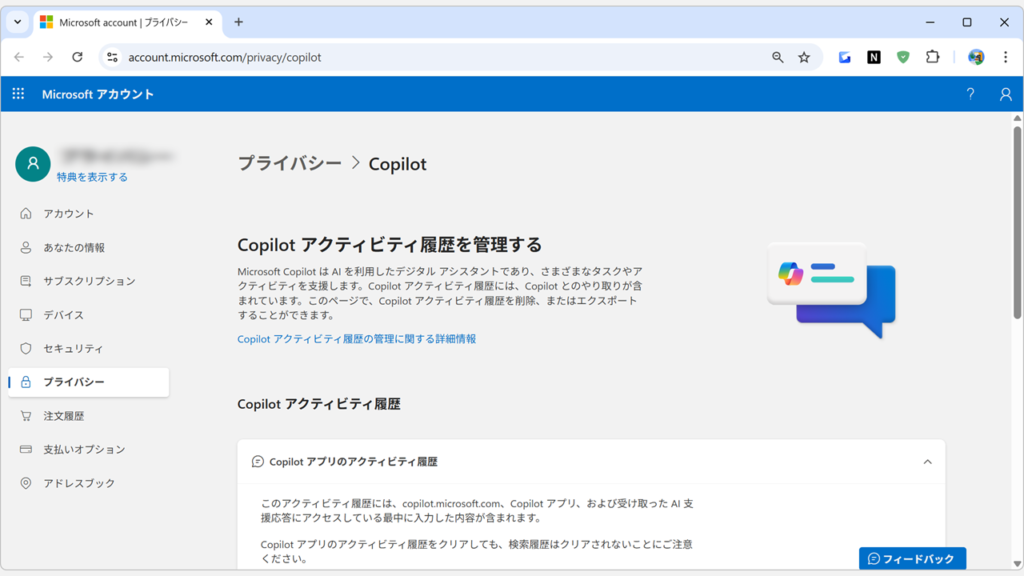
ページ内の「Copilot アプリのアクティビティ履歴」の右下にある「すべてのアクティビティ履歴を削除する」をクリックしてください。
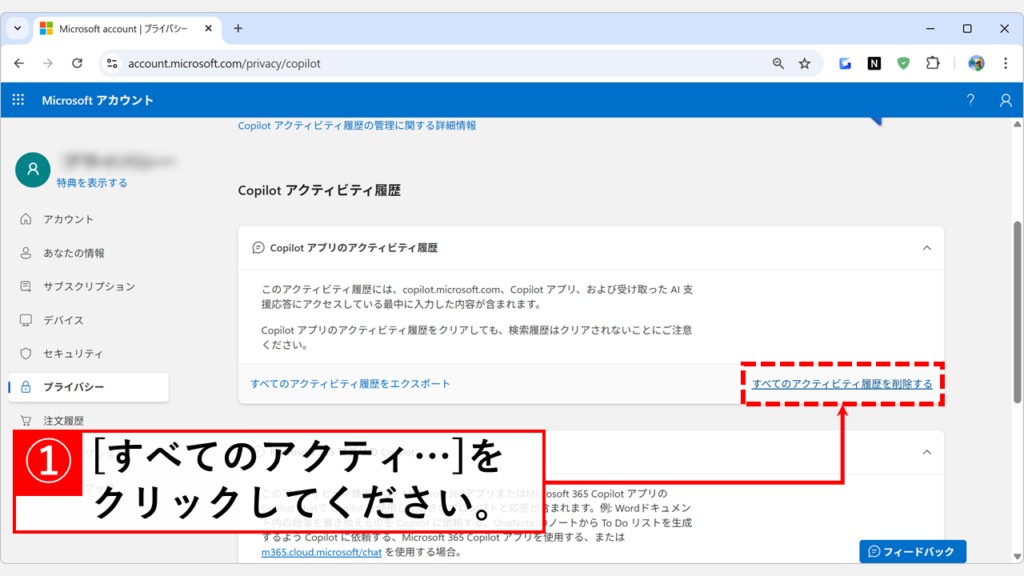
「すべてのアクティビティ履歴を削除する」をクリックすると、「Copilotアクティビティ履歴をクリアしますか?」と確認メッセージが表示されます。
問題なければ「クリア」ボタンをクリックしてください。
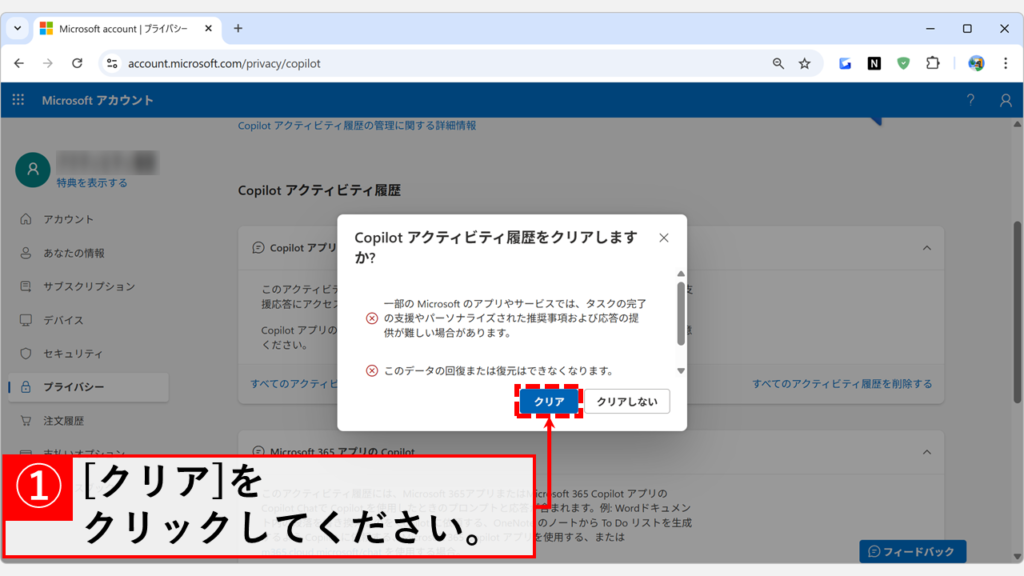
「クリア」ボタンをクリックすると、「すべてのCopilotアクティビティ履歴をクリア」と表示されます。
「閉じる」ボタンをクリックしてください。
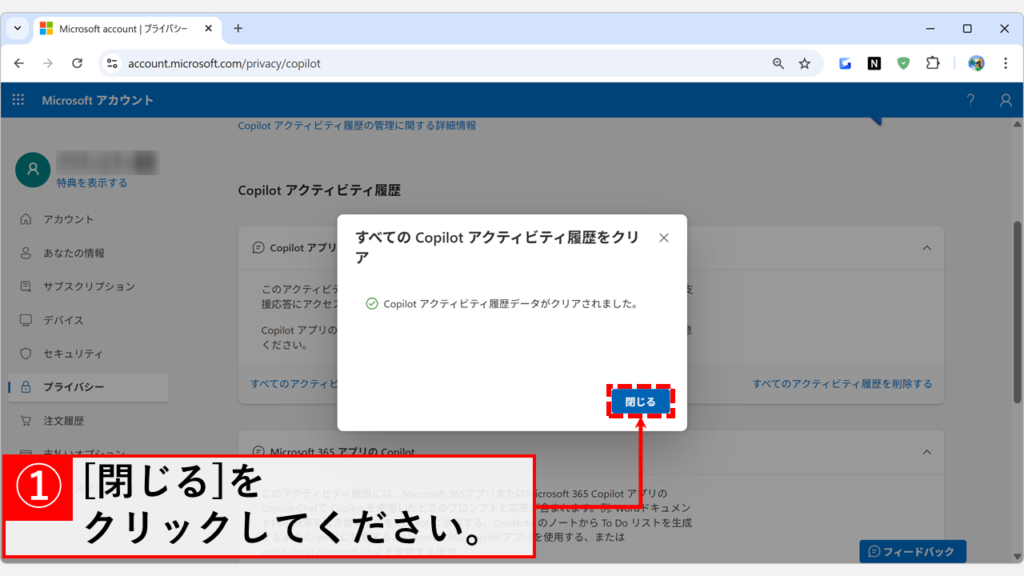
「閉じる」ボタンをクリックすると、Microsoftアカウントのプライバシー ダッシュボードに戻ります。
少し下にある「Microsoft 365 アプリの Copilot」の右下の「すべてのアクティビティ履歴を削除する」をクリックしてください。
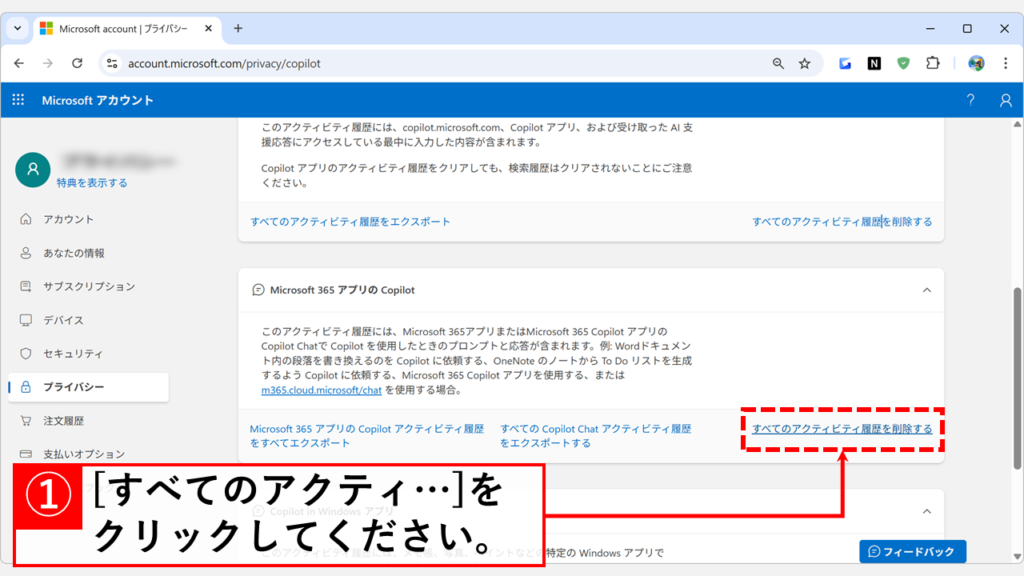
「すべてのアクティビティ履歴を削除する」をクリックすると、「Copilotアクティビティ履歴をクリアしますか?」と確認メッセージが表示されます。
問題なければ「クリア」ボタンをクリックしてください。

「クリア」ボタンをクリックすると、「すべてのCopilotアクティビティ履歴をクリア」と表示されます。
「閉じる」ボタンをクリックしてください。
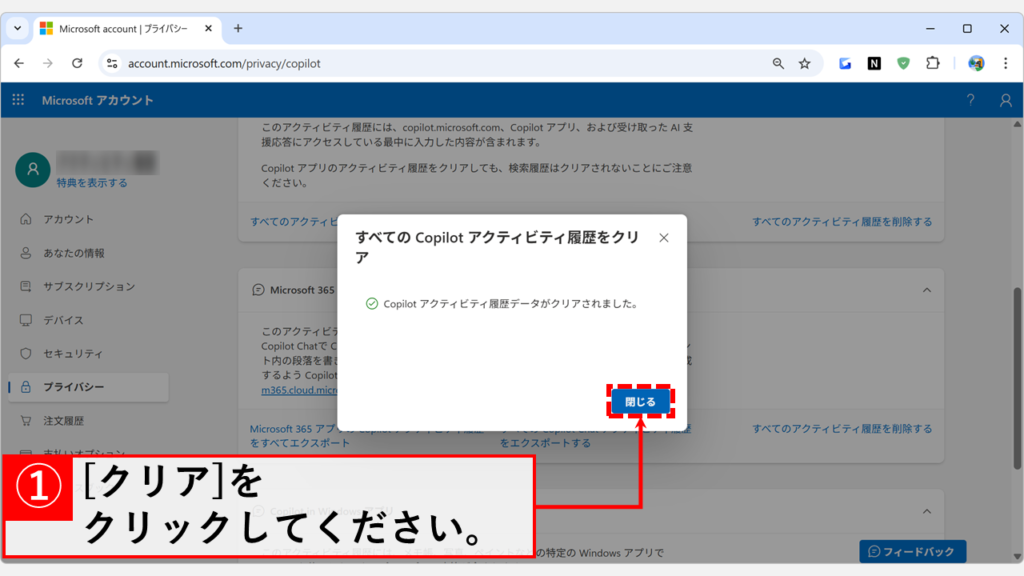
最後にCopilotを開き、左側のサイドパネルに表示されていた会話履歴がすべて削除されていることを確認してください。
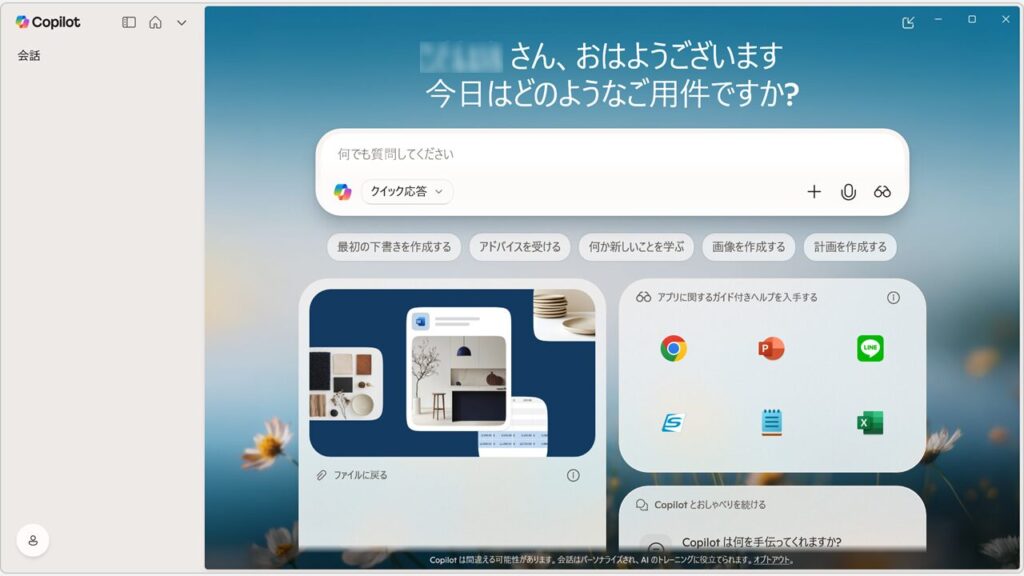
Copilotの会話履歴削除に関するよくある質問と答え
最後にCopilotの会話履歴を削除する方法に関するよくある質問と答えをまとめました。
最後までご覧いただき、ありがとうございました。
記事の内容は独自検証に基づくものであり、MicrosoftやAdobeなど各ベンダーの公式見解ではありません。
環境によって結果が異なる場合がありますので、参考のうえご利用ください。
誤りのご指摘・追記のご要望・記事のご感想は、記事のコメント欄またはこちらのお問い合わせフォームからお寄せください。個人の方向けには、トラブルの切り分けや設定アドバイスも実施します。
※Microsoft、Windows、Adobe、Acrobat、Creative Cloud、Google Chromeほか記載の製品名・サービス名は各社の商標または登録商標です。
公式情報・関連資料
- Microsoft Copilotの会話履歴 - Microsoft公式サイト
- Microsoft Copilotに関するプライバシーに関する FAQ - Microsoft公式サイト
- プライバシー ダッシュボードでMicrosoft Copilotアクティビティ履歴を管理する - Microsoft公式サイト
- Microsoft 365 Copilotアクティビティ履歴を削除する - Microsoft公式サイト
実行環境詳細と検証日
- OS:Windows 11 Home 25H2(64bit)
※本記事の手順は Windows11 Home / Pro / Enterpriseで共通です(ポリシーで制限された環境を除く)。 - ハードウェア:Intel(R) Core(TM) Ultra 7 155H (1.40 GHz) / 32GB RAM
- 検証環境:Microsoft Copilot バージョン 1.25095.165.0
- 最終検証日:2025年10月18日

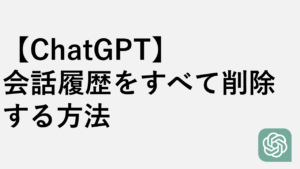


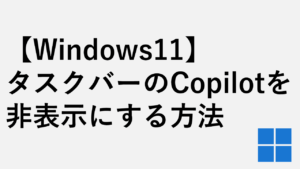
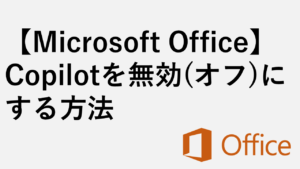
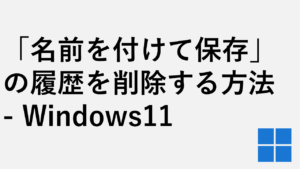
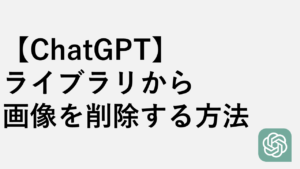

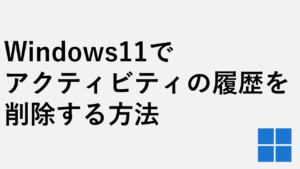

コメント